Sorozatok megadása
A Grafikonon lehetőség van minden kategóriánkat tovább bontani adatsorokra. Ehhez a panelen lévő 'Sorozat hozzáadása' gombra kell kattintani. Egymás alatt több adatsort is megadhatunk. Ha meggondoltuk magunkat, akkor a piros szemetesládával
|
Sorozatok beállítása
Lehetőségünk van különböző beállításokra, amit a Kötés után végezhetünk el. A különböző beállítási lehetőségeket a lent található táblázatban részletezzük.
|
Beállítási lehetőségek
KötésGrafikonba a választott eredményhalmaz oszlopai közül emelhető be a kívánt kategória. Nagy mennyiségű oszlop esetén lehetőség van a nagyító ikonnal keresni az elemek között.
|
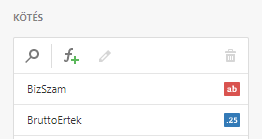 |
|---|---|
CsoportintervallumDátum típusnál több formátumot választhatunk •'Év' - 2018 •'Negyedév' - Q1 •'Hónap' - március •'Nap' - 1 •'Óra' - 15:00 •'Perc' - 10 •'Másodperc' - 20 •'Év napja' - 60 •'Hét napja' - 3 •'Év hete' - 9 •'Hónap hete' - 1 •'Hónap-év' - 2018. március •'Negyedév-év' - Q1 2018 •'Nap-hónap-év' - 2018. 03. 01 •'Dátum-óra' - 15:00 •'Dátum-óra-perc' - 15:10 •'Dátum-óra-perc-másodperc' - 15:10:20 •'Pontos dátum' - 2018. 03. 01.
|
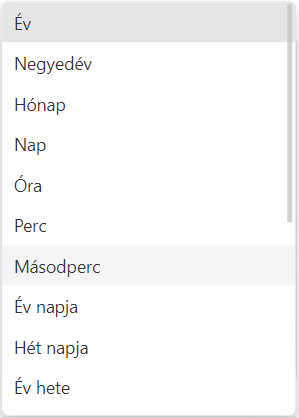 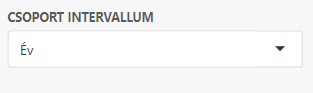 |
LehetőségekFelirat • Megváltoztathatjuk az eredményhalmaz elemének nevét a ráutaló hivatkozásokban. |
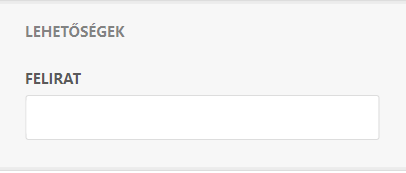 |
AdatformázásRendezési sorrend •Megadható, hogy a kategória milyen sorrendben legyen rendezve (Növekvő vagy Csökkenő).
Rendezés: •A kategória értékein kívül megadhatunk egy aggregált oszlopot kiindulásnak.
Csoport intervallumának meghatározása • Lehetőség van beállítani, hogy a szöveget tartalmazó adat kezdőbetűje jelenjen csak meg (Betűrendes)
Értékek színezése 'Automatikus' - A műszerfal kezeli a kategóriák színezését. •'BE' - Manuálisan beállíthatóak a színek. Részletek a színezésnél. •'KI' - Nincsenek eltérő színek a grafikonon.
|
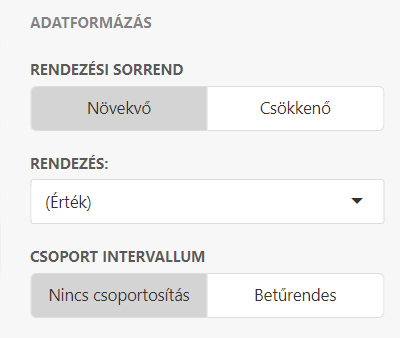 |
Feltételes formázásMeghatározhatóak a Feltételes formázás beállításai. Részletek a Feltételes formázásnál. |
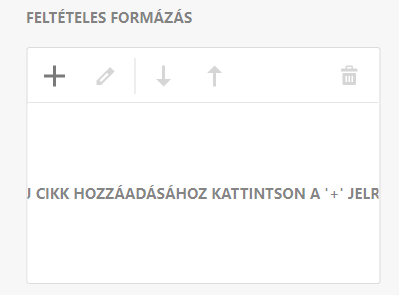 |
Formátum(Érték választása esetén)
Formátum típus •'Automatikus' - A műszerfal dönti el, hogy milyen formában jeleníti meg az értéket. •'Általános' - Szöveges formátum, nincs formázás. •'Szám' - Szám megjelenítése •'Valuta' - Pénznem megjelenítése •'Tudományos' - Tudományos megjelenítés •'Százalék' - Százalékos megjelenítés
Egység •Szám és Valuta formátum esetén megadható, hogy az adatok egy, ezer, millió, vagy milliárd valutaegységre kerekítve jelenjenek meg
Pontosság •Számérték esetén megadható, hogy hány tizedesjegy jelenjen meg.
Csoportelválasztó beillesztése •Beállítása esetén nem folynak össze az adatok, hanem a számjegyek mennyiségtől függően csoportosítva jelennek meg. Pl. 1000 helyett 1 000 formában.
Valuta •Megadható a pénznem.
|
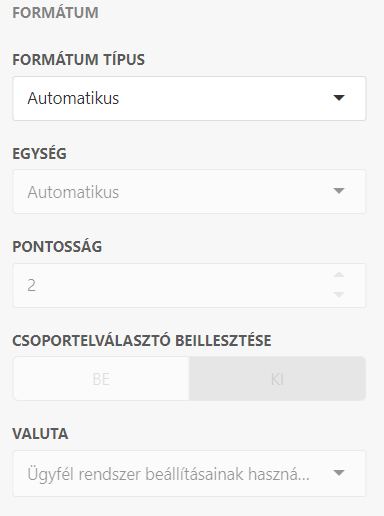 |
Formátum(Dátum választása esetén)
Alapértelmezett •A műszerfal automatikusan választ formátumot.
Teljes •'Év' - 2018 •'Negyedév' - Q1 •'Hónap' - március •'Hét napja' - csütörtök
Rövidített •'Év' - 18 •'Hónap' - márc. •'Hét napja' -- Cs
|
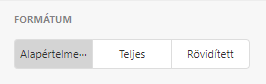 |
Top NEngedélyezett •'BE' - állapot esetén szűkítést kérünk a kategória elemeire az eredményhalmaz egy aggregált eleme alapján. •'KI' - állapot esetén nem kérünk szűkítést.
Mód •'Top' - opció esetén az aggregált elem legnagyobb értékétől indulunk csökkenő sorrendben. •'Alsó' - opciónál a legkisebb értéktől indulunk a legnagyobb érték felé.
Darabszám •Maximum ennyi eleme jelenhet meg a kategóriának a szűkítés végén.
Mérték •Az a választott aggregált elem, aminek adatait a szűkítés vizsgálja.
Mutassa a "Mások" értéket •'BE' - a szűrésből kieső értékek összege összesítve egyetlen sorban megjelenik 'Egyebek' felirattal. •'KI' - a szűkítésből kieső értékek nem kerülnek megjelenítésre. |
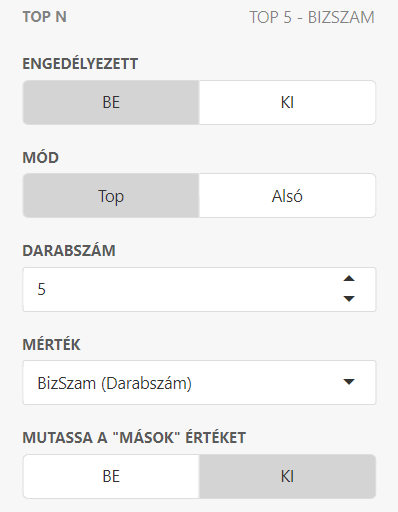 |
 eltávolíthatjuk a csoportosításban nem kívánt adatsort.
eltávolíthatjuk a csoportosításban nem kívánt adatsort.